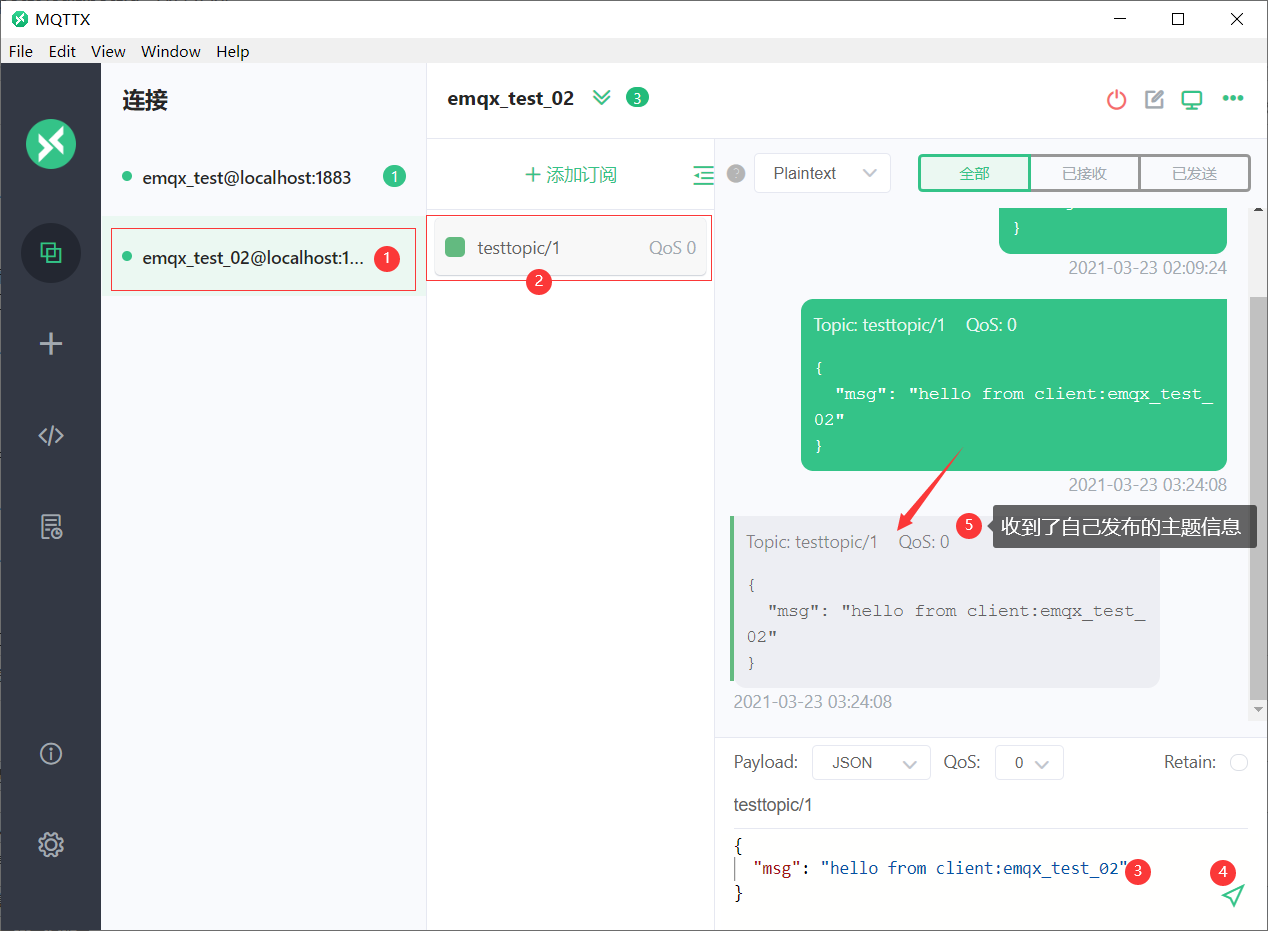MQTT简介
- 官网:https://mqtt.org
- 中文文档:https://mcxiaoke.gitbooks.io/mqtt-cn/content
- 快速入门:https://www.runoob.com/w3cnote/mqtt-intro.html
- MQTT好处:https://www.zhihu.com/question/23373904/answer/636518156
MQTT(Message Queuing Telemetry Transport,消息队列遥测传输协议),是一种基于发布/订阅(publish/subscribe)模式的"轻量级"通讯协议,该协议构建于TCP/IP协议上,由IBM在1999年发布。MQTT最大优点在于,可以以极少的代码和有限的带宽,为连接远程设备提供实时可靠的消息服务。作为一种低开销、低带宽占用的即时通讯协议,使其在物联网、小型设备、移动应用等方面有较广泛的应用。
MQTT是一个基于客户端-服务器的消息发布/订阅传输协议。MQTT协议是轻量、简单、开放和易于实现的,这些特点使它适用范围非常广泛。在很多情况下,包括受限的环境中,如:机器与机器(M2M)通信和物联网(IoT)。其在,通过卫星链路通信传感器、偶尔拨号的医疗设备、智能家居、及一些小型化设备中已广泛使用。
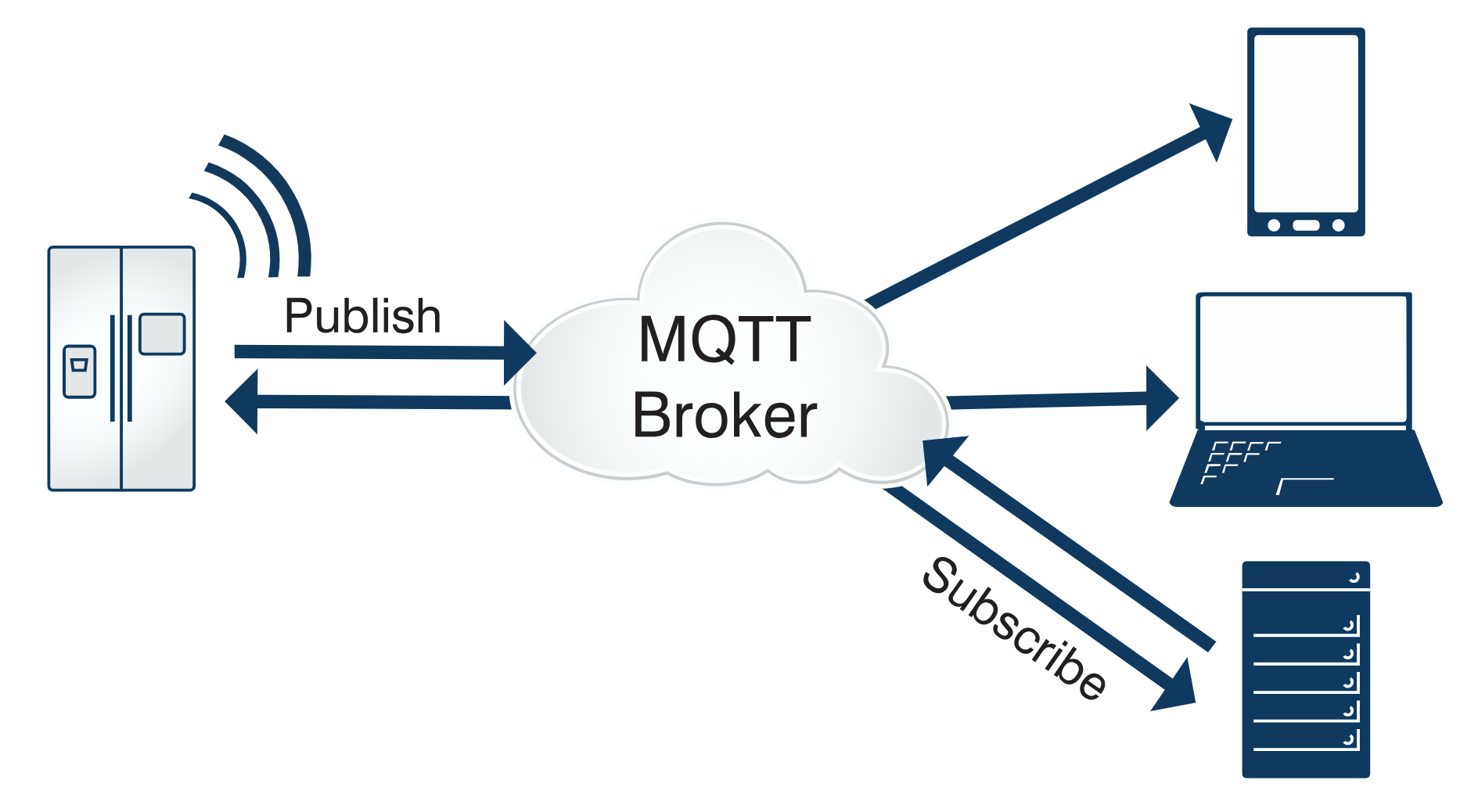
MQTT客户端
一个使用MQTT协议的应用程序或者设备,它总是建立到服务器的网络连接。客户端可以:
(1)发布其他客户端可能会订阅的信息;
(2)订阅其它客户端发布的消息;
(3)退订或删除应用程序的消息;
(4)断开与服务器连接。
MQTT服务器
MQTT服务器也称为"消息代理"(Broker),可以是一个应用程序或一台设备。它是位于消息发布者和订阅者之间,它可以:
(1)接受来自客户的网络连接;
(2)接受客户发布的应用信息;
(3)处理来自客户端的订阅和退订请求;
(4)向订阅的客户转发应用程序消息。
搭建环境:快速体验
搭建MQTT服务器
搭建MQTT服务器(Broker)这里我们使用 EMQ X broker
EMQ X broker
下载安装
下载地址:https://www.emqx.cn/downloads#broker
这里我们下载windows版本
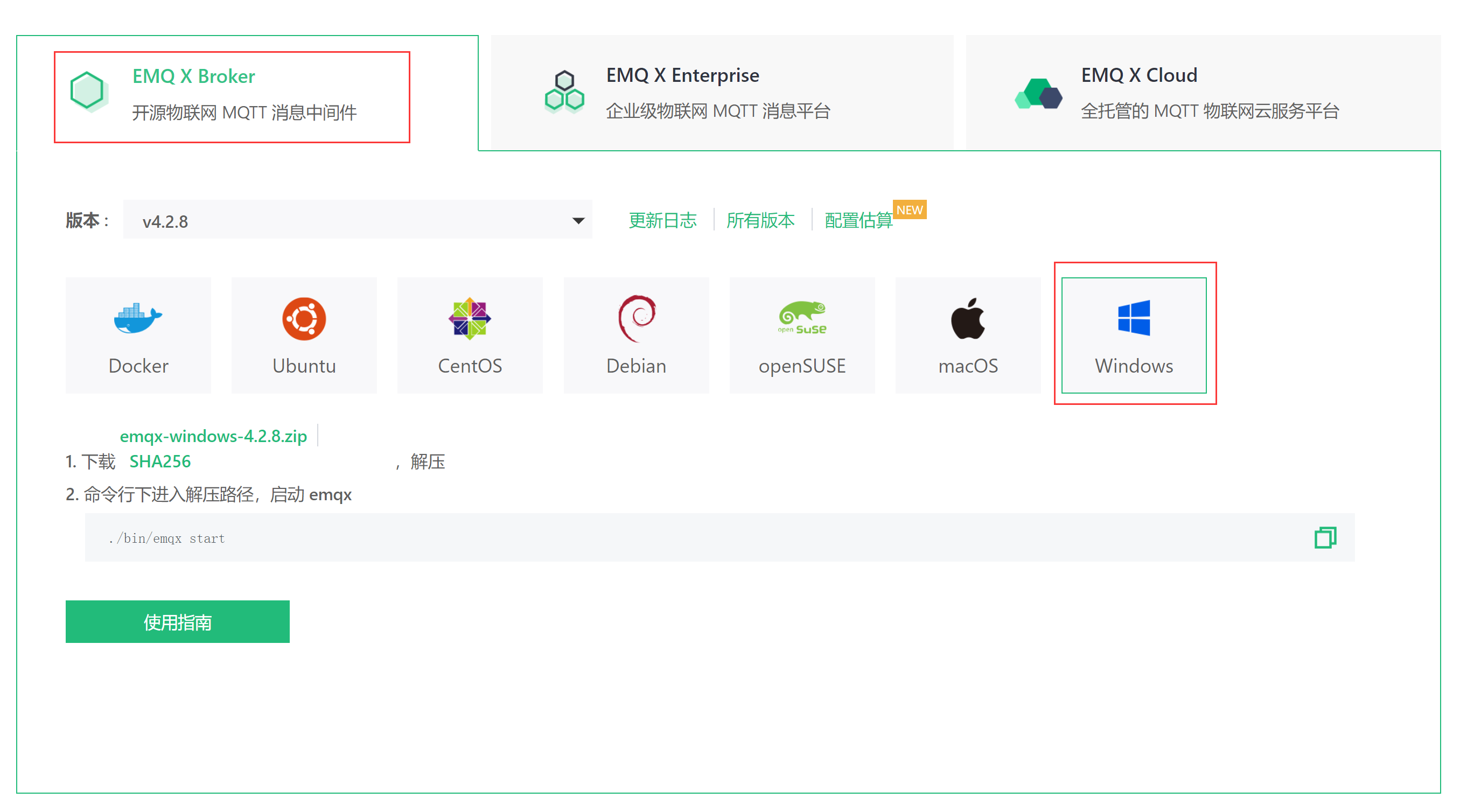 下载完成后解压。
下载完成后解压。
这里我们解压到文件夹:F:\downloads\sougou\emqx-windows-4.2.8
然后切换到目录:F:\downloads\sougou\emqx-windows-4.2.8\emqx\bin 在这个目录下打开cmd执行:
# 启动
F:\downloads\sougou\emqx-windows-4.2.8\emqx\bin>emqx start
......
#查看运行状态
F:\downloads\sougou\emqx-windows-4.2.8\emqx\bin>emqx_ctl status
Node 'emqx@127.0.0.1' is started
emqx 4.2.8 is running
运行成功后,可以关闭cmd对话框
注意: Windows版的EMQ X broker并没有被安装为windows服务,故重启后,还是得手动启动,官方也不推荐生产环境下部署于Windows系统
设置随机启动
目前EMQ X的Windows版不支持安装为windows服务,这样带来的问题是:重启系统后,EMQ X 没法随机启动。下面使用 bat脚本方式,使其随机启动:
-
第一步:定义随机启动脚本
新建
emqx-auto-start.bat脚本文件,内容如下:# 将改文件放在 # C:\Users\[你自己的用户名]\AppData\Roaming\Microsoft\Windows\Start Menu\Programs\Startup # 目录下,系统启动时自动执行 @echo off # 执行路径根据实际情况设置 start cmd /c "cd /d F:\downloads\softs\EMQX\emqx-windows-4.2.8\emqx\bin && emqx start" -
第二步:放在脚本
把这个脚本文件放到如下目录:
C:\Users\wei\AppData\Roaming\Microsoft\Windows\Start Menu\Programs\Startup这是我本机的地址,具体看自己的实际情况:
C:\Users\[你自己的用户名]\AppData\Roaming\Microsoft\Windows\Start Menu\Programs\Startup -
第三步:测试
重启windows系统,会出现一个运行弹框,执行完成后自动关闭
打开CMD, 切换到bin 目录下,查看EMQX 的运行状态:
F:\downloads\softs\EMQX\emqx-windows-4.2.8\emqx\bin>emqx_ctl status Node 'emqx@127.0.0.1' is started emqx 4.2.8 is running或者访问:http://localhost:18083 ,看看是否能登录
Dashboard
EMQ X 提供了 Dashboard 以方便用户管理设备与监控相关指标。通过 Dashboard,你可以查看服务器基本信息、负载情况和统计数据,可以查看某个客户端的连接状态等信息甚至断开其连接,也可以动态加载和卸载指定插件。除此之外,EMQ X Dashboard 还提供了规则引擎的可视化操作界面,同时集成了一个简易的 MQTT 客户端工具供用户测试使用
EMQ X Dashboard 是一个 Web 应用程序,你可以直接通过浏览器来访问它,无需安装任何其他软件。
当 EMQ X 成功运行在你的本地计算机上且 EMQ X Dashboard 被默认启用时,你可以访问 http://localhost:18083 来查看你的 Dashboard,默认用户名是 admin,密码是 public。
登录成功后,到【Settings】菜单去改下主题和系统语言(改为中文)
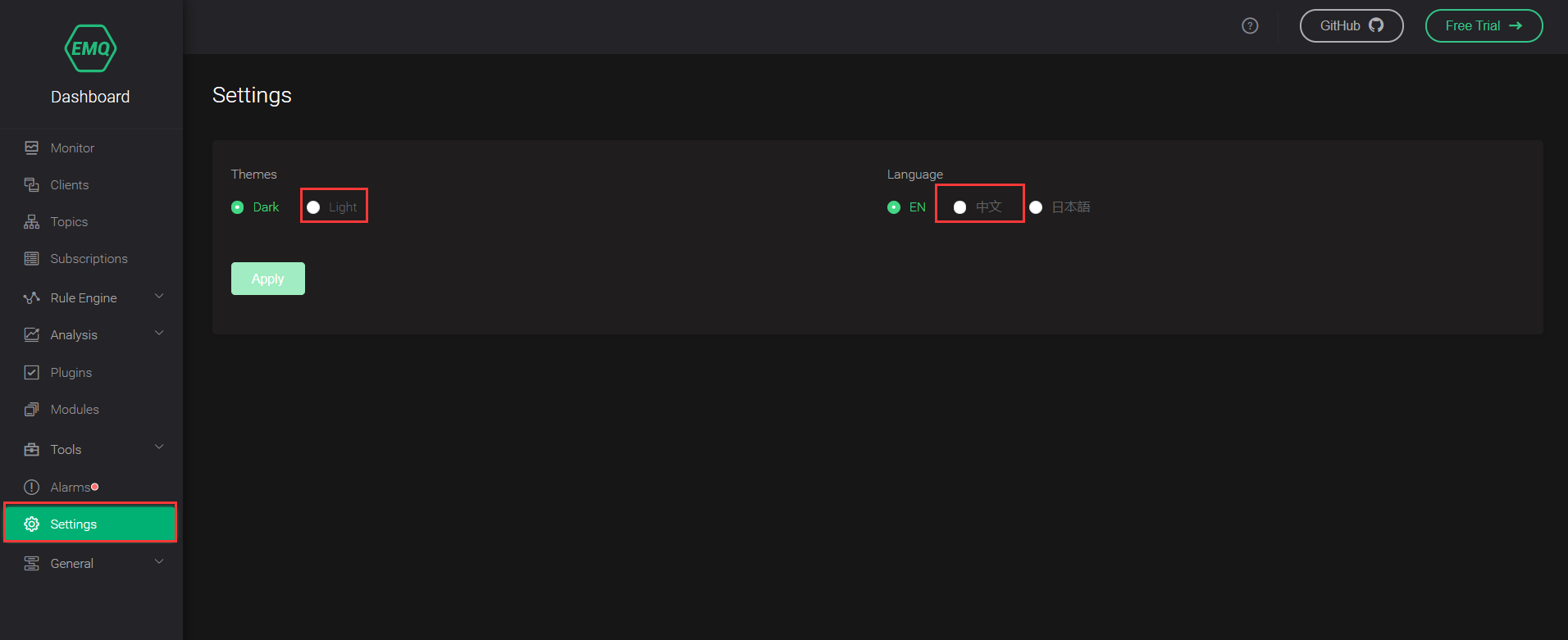
客户端
客户端我们使用MQTT X,下载地址:https://mqttx.app,下载安装后,MQTT X 界面如下图所示:
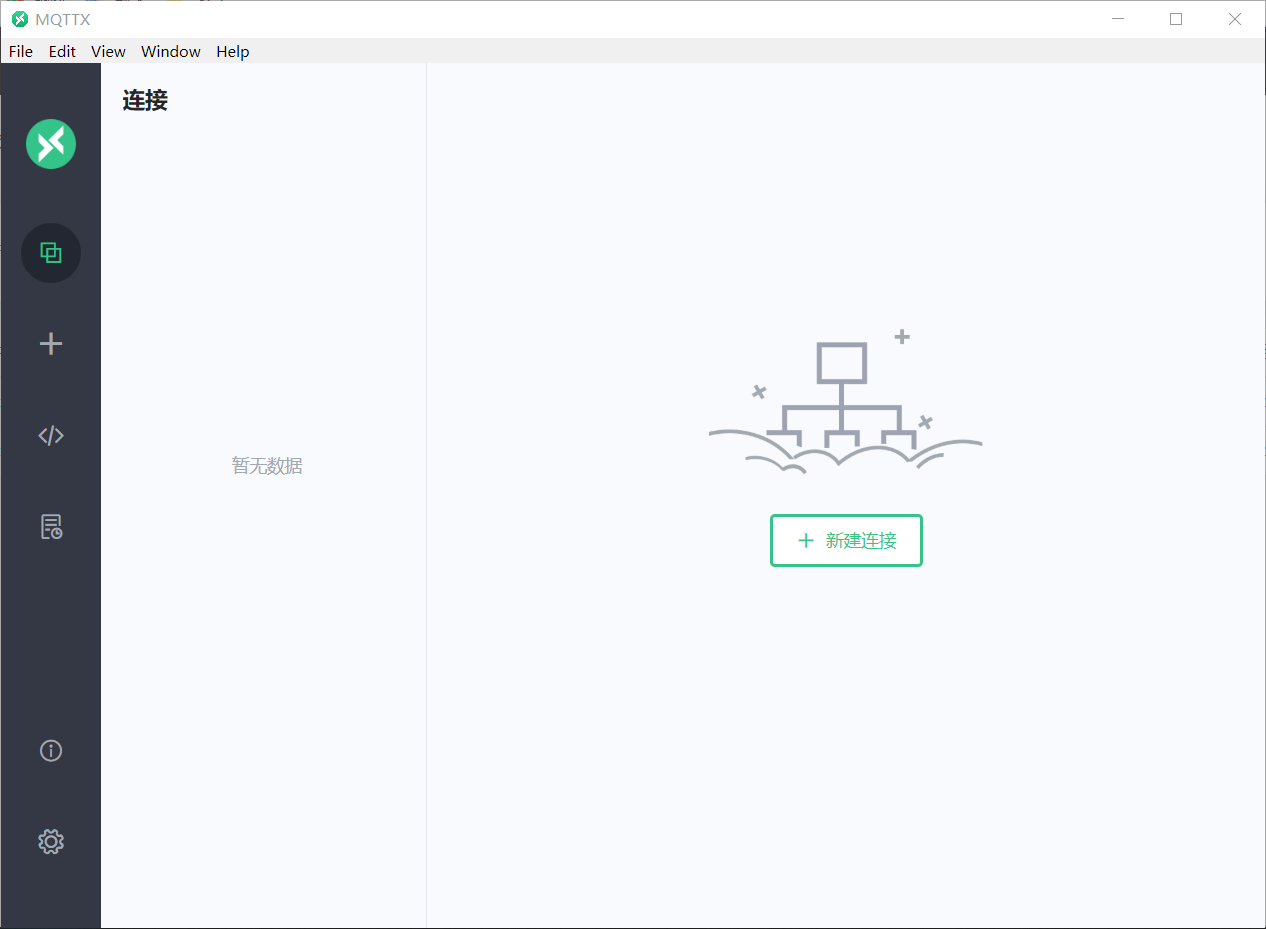
直观体验MQTT
创建Client
在MQTT X 中新建连接(即创建一个Client),名称为:emqx_test,操作步骤如下图所示:
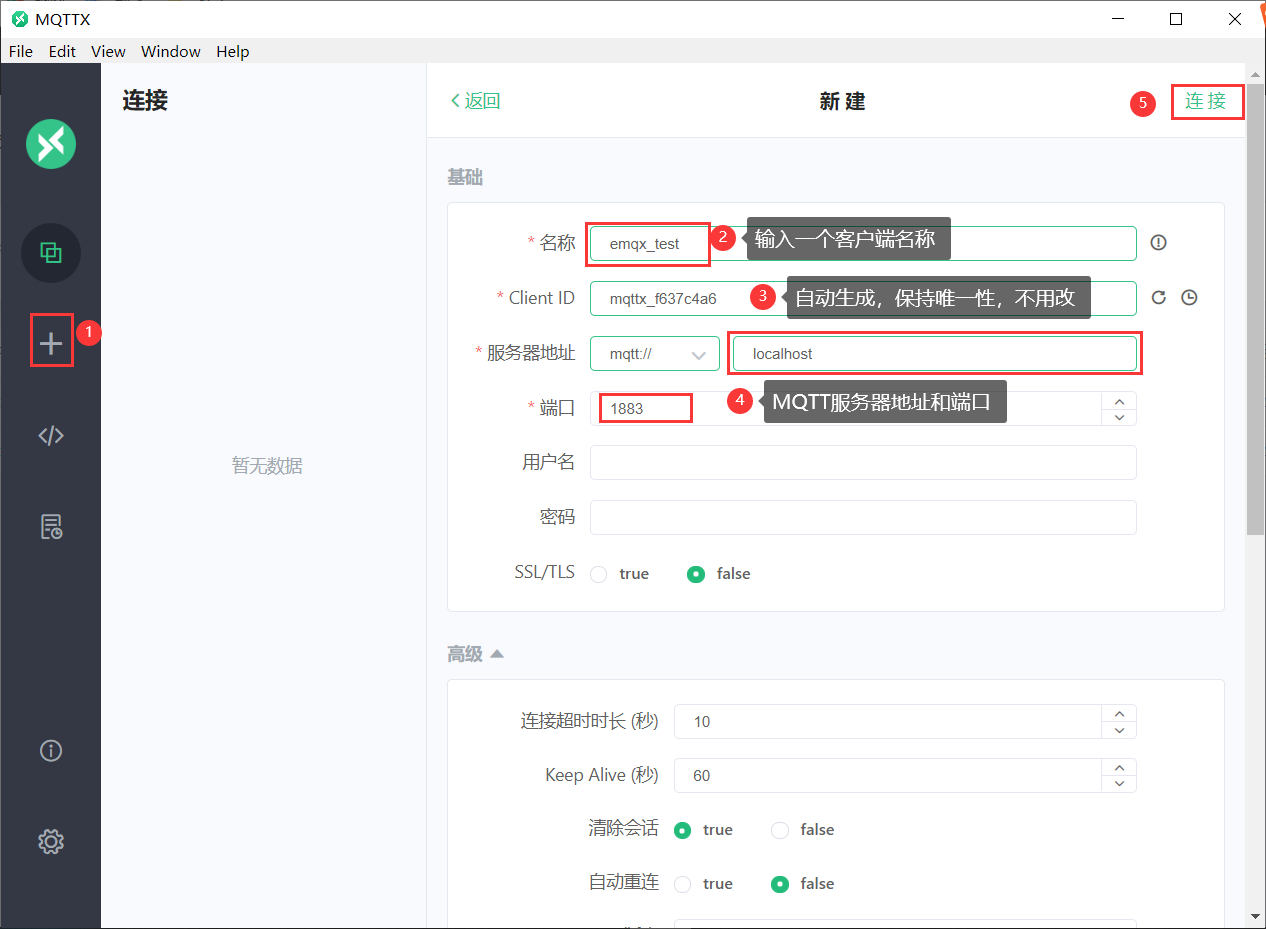
重复上述步骤,再新建一个Client,名称为:emqx_test_02
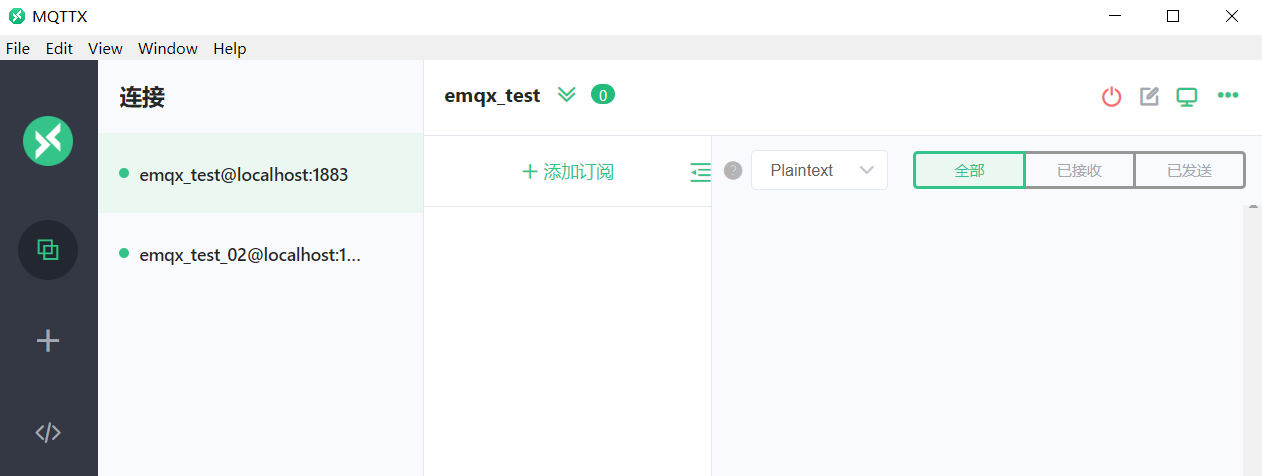
添加完这两个Client,我们打开EMQ X Dashboard,在【客户端】菜单中可以查看到这两个Client,如下图所示:
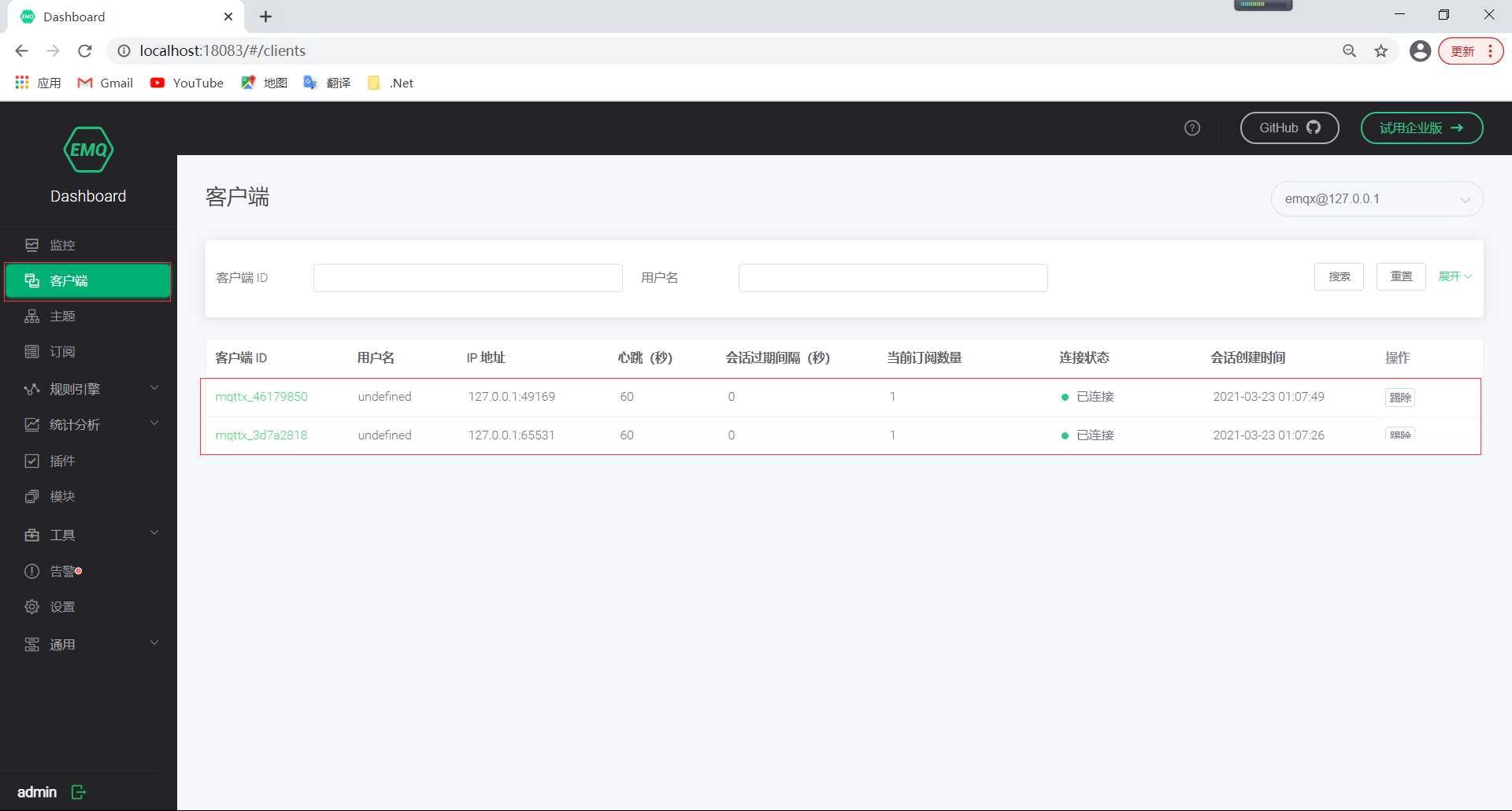
订阅主题
现在我们为客户端emqx_test订阅主题,主题的名称为:testtopic/1,操作步骤如下图所示:
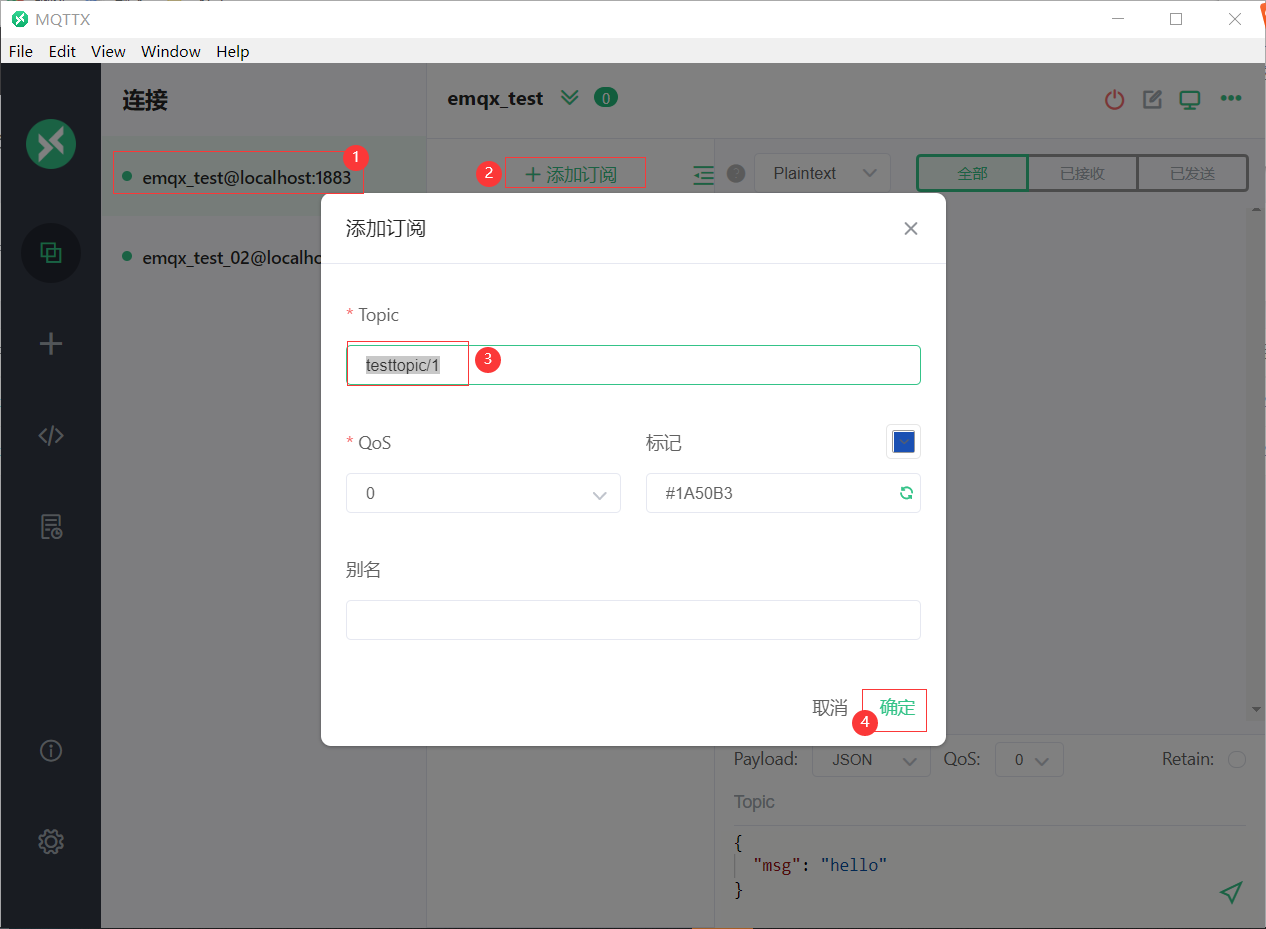
客户端emqx_test订阅主题成功后,我们打开EMQ X Dashboard,在【订阅】菜单中可以查看订阅详情,如下图所示:
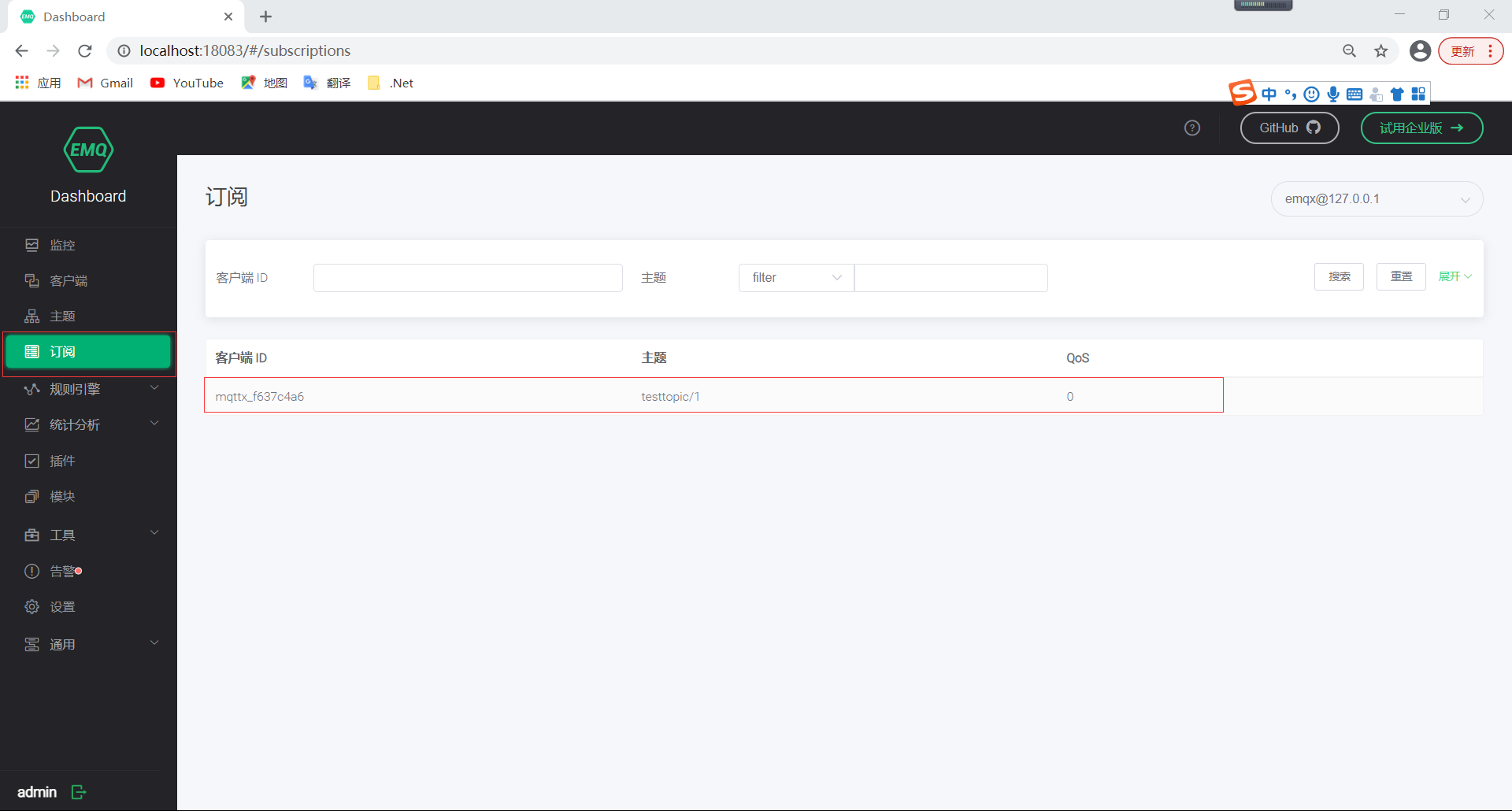
发布主题
现在我们使用客户端emqx_test_02发布主题:testtopic/1,操作如下图所示:
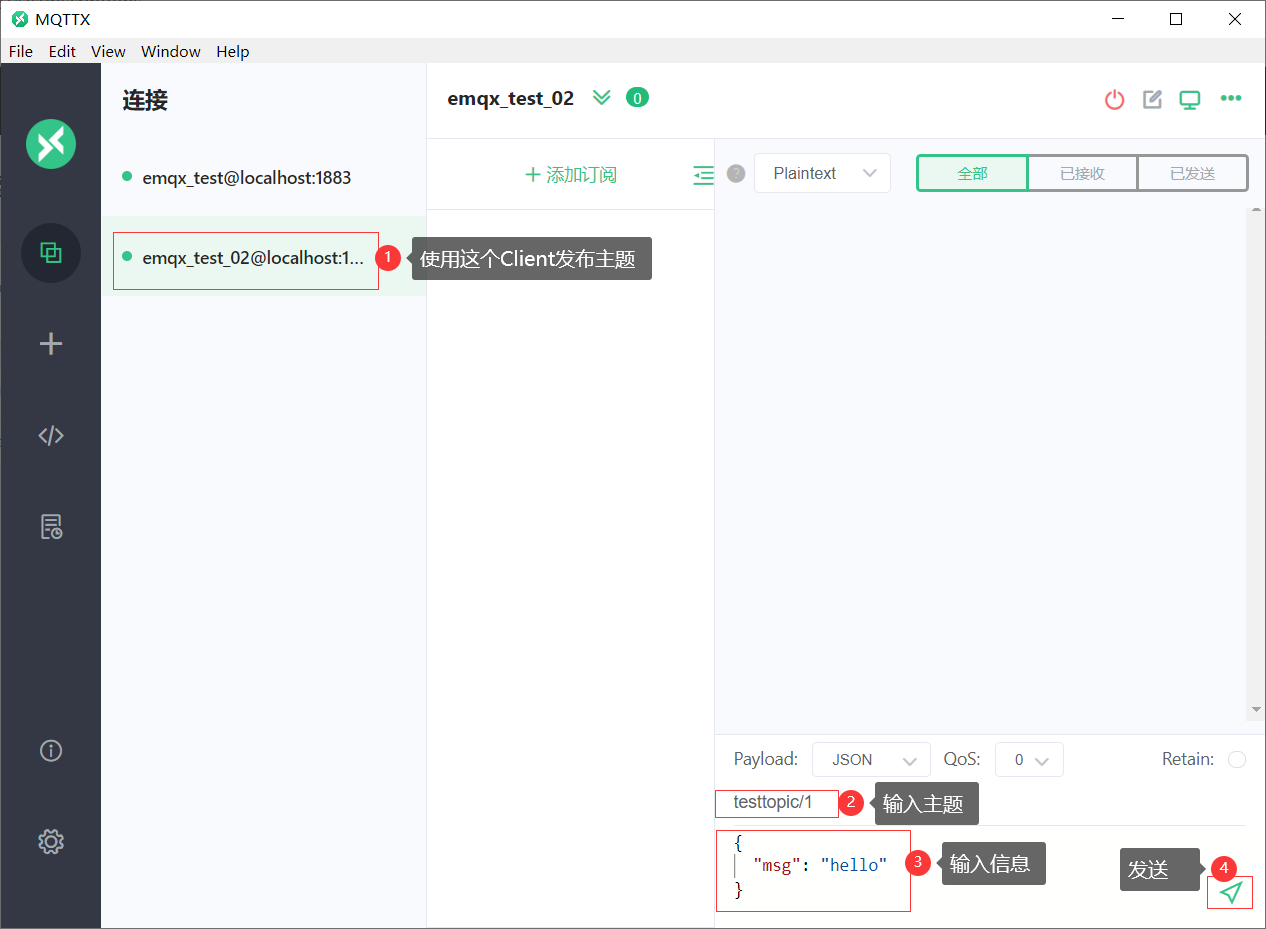
由于客户端emqx_test订阅了主题:testtopic/1,它收到了主题消息,如下图所示:
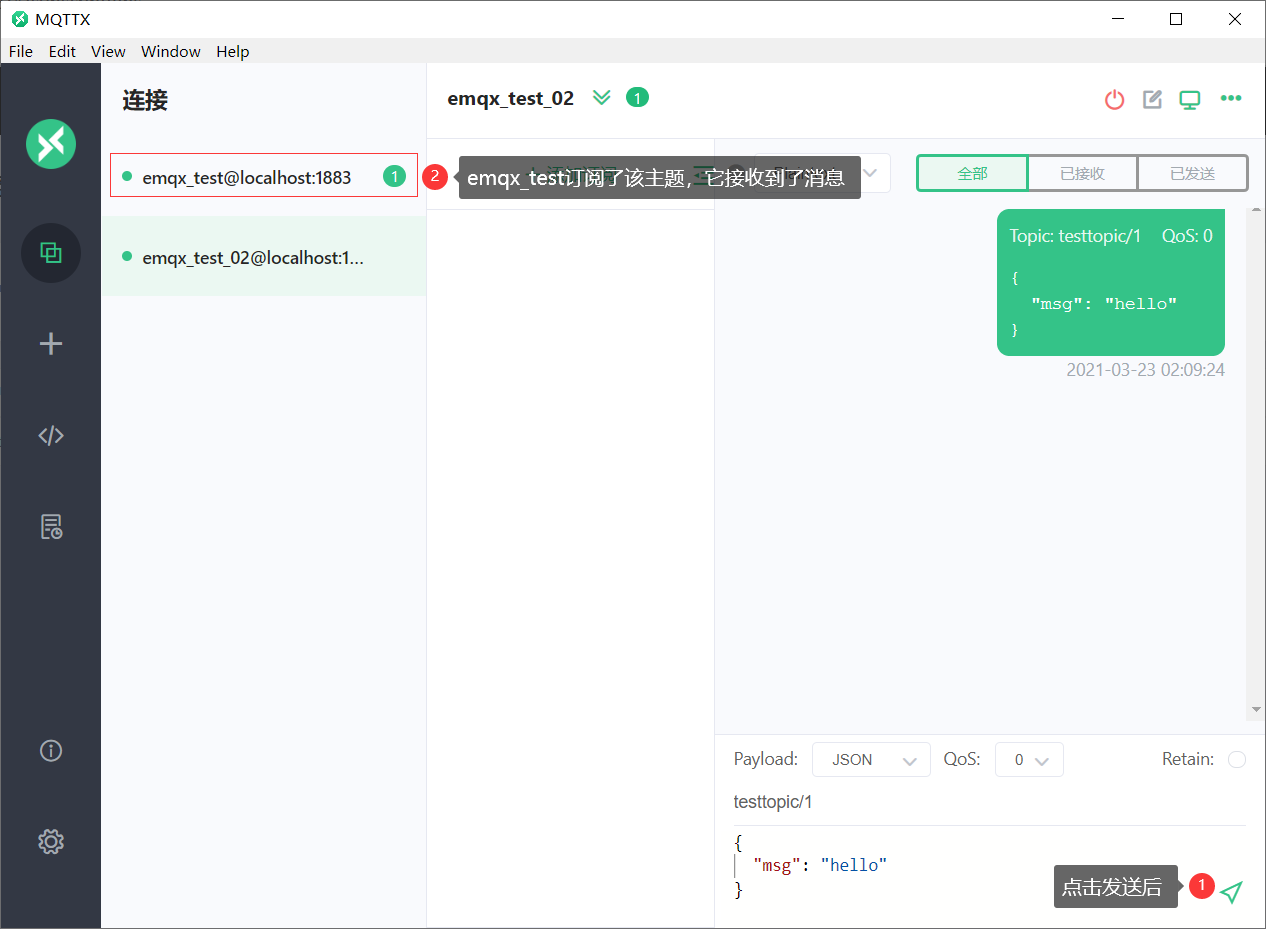
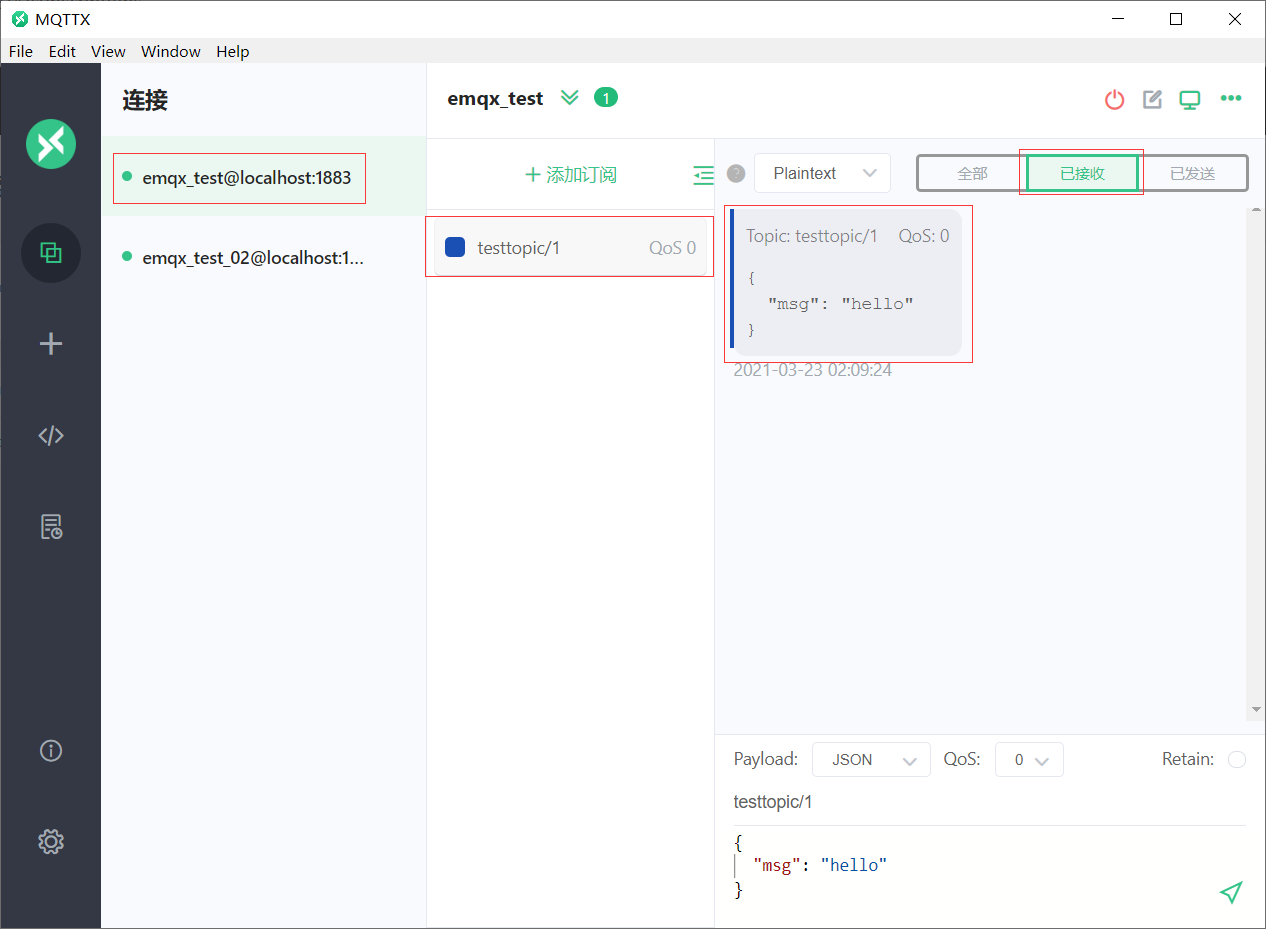
当然,如果客户端emqx_test_02也订阅了主题:testtopic/1,它将收到自己发布的主题信息,如下图所示: